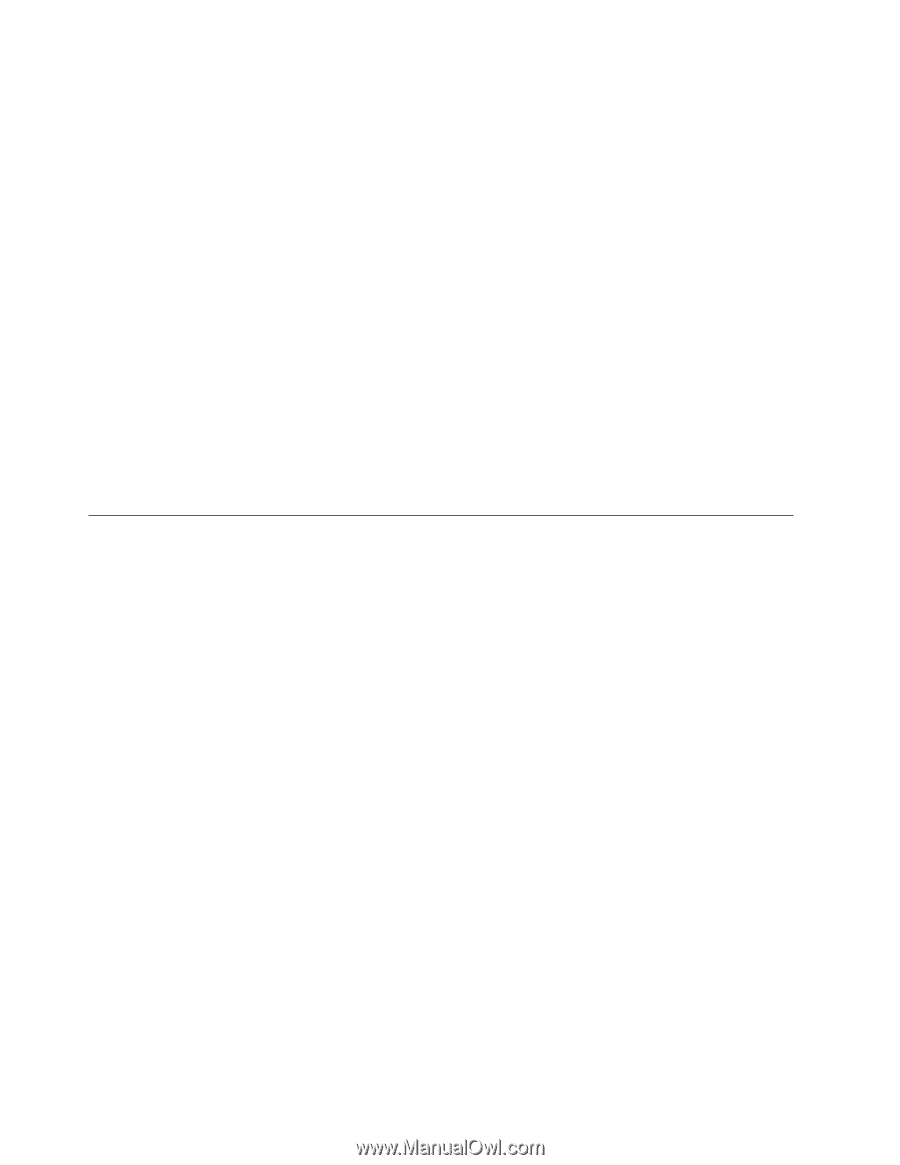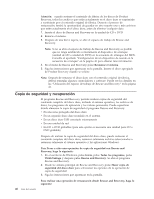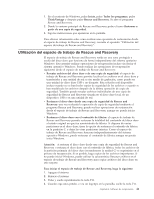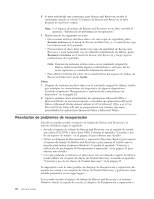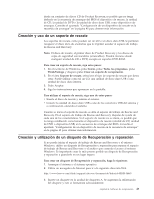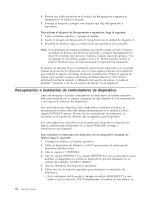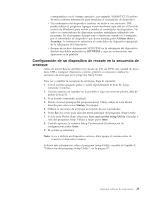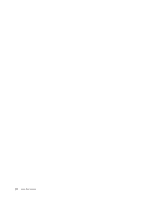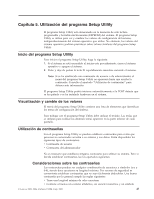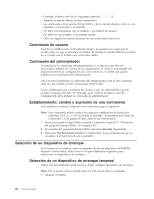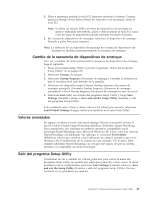Lenovo ThinkCentre M55 (Spanish) User guide - Page 60
Recuperación, instalación, controladores, dispositivo
 |
View all Lenovo ThinkCentre M55 manuals
Add to My Manuals
Save this manual to your list of manuals |
Page 60 highlights
4. Efectúe una doble pulsación en el archivo de Recuperación y reparación rnrrepair.exe. Se creará el disquete. 5. Extraiga el disquete y póngale una etiqueta que diga Recuperación y reparación. Para utilizar el disquete de Recuperación y reparación, haga lo siguiente: 1. Cierre el sistema operativo y apague el sistema. 2. Inserte el disquete de Reparación de recuperación en la unidad de disquetes A. 3. Encienda el sistema y siga las instrucciones que aparezcan en la pantalla. Nota: Si la operación de reparación finaliza sin errores, podrá acceder al espacio de trabajo de Rescue and Recovery pulsando y soltando repetidamente la tecla F11 al tiempo que reinicia el sistema. Cuando oiga unos pitidos o vea un logotipo en la pantalla, suelte la tecla F11. También podrá acceder al entorno Windows una vez haya terminado la operación de reparación. Si aparece un mensaje de error durante la operación de reparación y no se puede realizar la operación de reparación, tal vez exista algún problema en la partición que contiene el espacio de trabajo de Rescue and Recovery. Utilice el soporte de rescate para acceder al espacio de trabajo de Rescue Recovery. Para obtener información sobre la creación y utilización del soporte de rescate, consulte el apartado "Creación y uso de un soporte de rescate" en la página 43. Recuperación o instalación de controladores de dispositivo Antes de recuperar o instalar controladores de dispositivo, el sistema operativo debe estar instalado en el sistema. Asegúrese de que dispone de la documentación y del soporte de software del dispositivo. Los controladores de dispositivo para dispositivos instalados en fábrica se encuentran en el disco duro del sistema (normalmente en la unidad C), en la carpeta SWTOOLS\drivers. El resto de los controladores de dispositivo se encuentra en el soporte de software que acompaña a cada dispositivo. Los controladores de dispositivo más recientes para dispositivos instalados en fábrica, también están disponibles en la World Wide Web, en http:// www.lenovo.com/support/. Para reinstalar el controlador de dispositivo de un dispositivo instalado de fábrica, haga lo siguiente: 1. Arranque el sistema y el sistema operativo. 2. Utilice el Explorador de Windows o Mi PC para mostrar la estructura de directorios del disco duro. 3. Abra la carpeta C:\SWTOOLS. 4. Abra la carpeta DRIVERS. En la carpeta DRIVERS hay varias subcarpetas cuyos nombres corresponden a los diversos dispositivos que hay instalados en su sistema (por ejemplo, AUDIO o VIDEO). 5. Abra la subcarpeta del dispositivo apropiado. 6. Utilice uno de los métodos siguientes para reinstalar el controlador de dispositivo: v En la subcarpeta del dispositivo, busque un archivo README.TXT u otro archivo con la extensión .TXT. Probablemente, el nombre de este archivo se 44 Guía del usuario